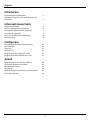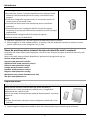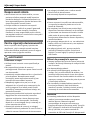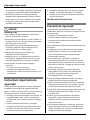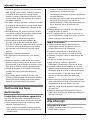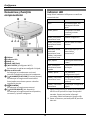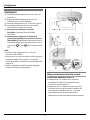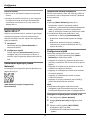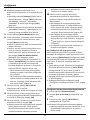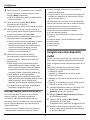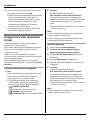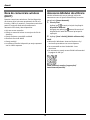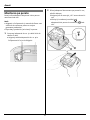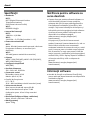Panasonic KXHNB600FX Instrucțiuni de utilizare
- Tip
- Instrucțiuni de utilizare

Ghid de configurare a sistemului
Sistem de reţea de domiciliu
Hub
Model Nr. KX-HNB600FX
Vă mulţumim pentru că aţi cumpărat un produs Panasonic.
Acest document explică modalitatea de configurare a hub-ului şi accesarea lui cu un
dispozitiv mobil. Înainte de utilizarea sistemului trebuie urmaţi aceşti paşi.
Pentru detalii cu privire la utilizarea sistemului, consultaţi Ghidul utilizatorului (pagina 16).
Citiţi acest document înainte de utilizarea aparatului şi păstraţi-l pentru referinţe ulterioare.

2
Cuprins
Introducere
Informaţii privind accesoriile 3
Extinderea sistemului de reţea de domiciliu
Panasonic 4
Informaţii importante
Despre acest sistem 6
Pentru siguranţa dumneavoastră 6
Instrucţiuni importante de siguranţă 7
Precauţii de siguranţă 7
Pentru cele mai bune performanţe 8
Alte informaţii 8
Configurare
Denumirea şi funcţiile componentelor 10
Indicator LED 10
Conexiuni 11
Setări Wi-Fi® 12
Înregistrarea altui dispozitiv mobil 14
Înregistrarea altor dispozitive la hub 15
Anexă
Raza de comunicare wireless (DECT) 16
Accesarea Ghidului de utilizare 16
Montarea pe perete 17
Specificaţii 19
Notificare pentru software cu sursa deschisă 19
Informaţii software 19

3
Introducere
Informaţii privind accesoriile
Accesorii furnizate
Nr.
Accesorii articol/număr piesă
Cantitate
①
Adaptor de c.a./PNLV236CE
1
②
Cablu de telefon
1
③
Adaptor pentru montarea pe perete
1
Accesorii suplimentare
card microSD (neinclus)
Pentru a înregistra imagini de pe cameră, în hub trebuie introdus un card microSD disponibil în comerţ.
Sunt acceptate următoarele tipuri de carduri microSD.
Card microSD / SDHC: Până la 32 GB
Alte informaţii
Forma şi specificaţiile se pot schimba fără o notificare prealabilă.
Ilustraţiile din aceste instrucţiuni pot diferi uşor de produsul efectiv.
Mărci comerciale
Logo-ul microSDHC este o marcă înregistrată a SD-3C, LLC.
iPhone şi iPad sunt mărci comerciale Apple Inc., înregistrate în Statele Unite şi alte ţări.
iPad mini este marcă comercială Apple Inc., înregistrate în Statele Unite şi alte ţări.
Android şi Google Play sunt mărci comerciale sau mărci înregistrate Google Inc.
Microsoft, Windows şi Internet Explorer sunt mărci comerciale sau mărci comerciale înregistrate ale
Microsoft Corporation în SUA şi/sau alte ţări.
Wi-Fi, WPA şi WPA2 sunt mărci comerciale Wi-Fi Alliance.
Toate celelalte mărci comerciale identificate în prezentul document constituie proprietatea deţinătorilor
respectivi.
Notificare
Hub-ul acceptă carduri de memorie microSD şi microSDHC. În acest document, termenul „card microSD“
este folosit ca termen generic pentru orice card acceptat.

4
Introducere
Extinderea sistemului de reţea de domiciliu Panasonic
Sistemul de reţea de domiciliu Panasonic este un sistem wireless care permite crearea unei reţele puternice
de dispozitive formată din camere, senzori şi prize inteligente, şi controlul acestora cu o aplicaţie uşor de
folosit.
Dispozitivele compatibile sunt detaliate mai jos. Pentru mai multe informaţii despre aplicaţia Home
Network, consultaţi Ghidul utilizatorului (pagina 16).
Numărul maxim de dispozitive pentru fiecare tip de dispozitive este enumerat mai jos.
Terminal digital fără fir (KX-HNH100: 6 max.*
1
)
Realizează şi recepţionează apeluri din reţeaua fixă
Se poate utiliza la modificarea modului de armare a sistemului
Afişează starea sistemului
Recepţionează notificări la declanşarea senzorilor
Cameră de interior (KX-HNC200: 4 max.*
2
)
Cameră full-color şi microfon încorporat pentru monitorizare şi
înregistrare în timp real
Senzorii vizuali, audio şi de temperatură integraţi pot fi utilizaţi la
declanşarea altor acţiuni (înregistrare prin cameră, aprinderea
luminilor, etc.)
Microfon şi difuzor integrat pentru comunicare bilaterală
Cameră de exterior (KX-HNC600: 4 max.*
2
)
Cameră full-color cu microfon încorporat pentru monitorizare şi
înregistrare în timp real
Senzorul vizual şi infraroşu integrat poate fi utilizat la declanşarea
altor acţiuni (înregistrare prin cameră, aprinderea luminilor, etc.)
Microfon şi difuzor integrat pentru comunicare bilaterală
Construcţie rezistentă la stropire pentru montare permanentă în
exterior
Senzor pentru uşi/ferestre (KX-HNS101: 50 max.*
2
)
Detectează deschiderea uşii sau ferestrei corespunzătoare
Pot fi utilizaţi la declanşarea altor acţiuni (înregistrare prin cameră,
aprinderea luminilor, etc.)
Senzor de mişcare (KX-HNS102: 50 max.*
2
)
Detectează mişcarea din zonele învecinate
Pot fi utilizaţi la declanşarea altor acţiuni (înregistrare prin cameră,
aprinderea luminilor, etc.)

5
Introducere
Priză inteligentă (KX-HNA101: 50 max.*
2
)
Se poate opri şi porni cu ajutorul aparatului sau a aplicaţiei Home
Network, când este declanşată de un senzor, sau conform unui
program
Detectarea integrată a supratensiunii şi a consumului excesiv de
curent pentru şi mai multă linişte
Consumul de electricitate este monitorizat pentru consultare
ulterioară
Disponibilitatea prizei inteligente diferă în funcţie de regiune.
Contactaţi cel mai apropiat distribuitor Panasonic pentru informaţii
suplimentare.
Aspectul prizei inteligente diferă în funcţie de regiune.
Modelul arătat este KX-HNA101FX.
*1 Aparatele opţionale pot fi de culori diferite de aparatul furnizat în pachet.
*2 Se pot înregistra în total 6 aparate fără fir, 4 camere şi 50 alte dispozitive (senzori de mişcare, senzori
pentru uşi/ferestre, prize inteligente, etc.) la hub.
Gama de produse pentru sistemul de reţea de domiciliu este în creştere!
Puteţi afla mai multe despre noile dispozitive care vă vor face Sistemul de reţea de domiciliu mai util şi mai
confortabil.
Pentru informaţii despre ultimele dispozitive şi pachete vizitaţi pagina de mai jos.
Polonia: www.panasonic.pl
Ungaria: www.panasonic.com/hu
Republica Cehă: www.panasonic.com/cz
Slovacia: www.panasonic.com/sk
Croaţia: www.panasonic.com/hr
România: www.panasonic.com/ro
Bulgaria: www.panasonic.com/bg
Macedonia: http://www.videodata.com.mk/
Alte ţări: www.panasonic.eu
Dispozitive mobile
Dispozitivele dvs. mobile: 8 max.*1
Puteţi extinde sistemul instalând aplicaţia Home Network pe
dispozitivul dvs. mobil (smartphone, tabletă, etc.) şi înregistrând
dispozitivele dvs. mobile la hub.
Pentru mai multe informaţii despre aplicaţia Home Network, consultaţi
pagina 12.
Notă:
Înainte de utilizarea aplicaţiei, trebuie configurate setările Wi-Fi alte
hub-ului.
*1 se pot înregistra 8 dispozitive mobile la hub, dar numai primele 4 pot utiliza funcţiile telefonice.

6
Informaţii importante
Despre acest sistem
Acest sistem este un sistem auxiliar; nu este
proiectat să ofere protecţie totală împotriva
pierderilor de bunuri. Compania Panasonic nu
este responsabilă pentru pierderi de bunuri din
timpul funcţionării acestui sistem.
Funcţia wireless a sistemului este supusă
interferenţelor, astfel că nu poate fi garantată
funcţionarea în toate situaţiile. Compania
Panasonic nu este responsabilă pentru rănirile
sau pagubele suferite în cazul erorilor sau eşuării
de comunicare wireless.
Pentru siguranţa dumneavoastră
Pentru a preveni rănirile grave şi pierdere de
vieţi/bunuri, citiţi cu atenţie această secţiune
înainte de utilizarea produsului, pentru a asigura
operarea corect şi sigură a acestuia.
AVERTISMENT
Conectarea la reţea
Utilizaţi numai sursa de curent specificată pe
produs.
Nu suprasolicitaţi prizele de curent şi
prelungitoarele. Acest lucru poate cauza incendii
sau electrocutări.
Introduceţi complet adaptorul de c.a./ştecărul în
priza de perete. Nerespectarea acestei
instrucţiuni poate cauza electrocutări şi/sau
incendiu din cauza căldurii excesive.
Îndepărtaţi regulat orice praf, etc. de pe
adaptorul de c.a./ştecăr prin scoaterea lui din
priză şi ştergerea cu o lavetă uscată. Praful
acumulat şi umezeala pot defecta izolaţia, etc.,
provocând incendiu.
Deconectaţi produsul de la priza de reţea dacă
degajă fum sau miros anormal, sau emite
zgomote neobişnuite. Aceste fenomene pot
cauza incendii sau electrocutări. Confirmaţi
faptul că nu se mai degajă fum şi contactaţi un
centru autorizat de service.
Scoateţi din prizele de curent şi nu atingeţi
niciodată interiorul produsului în cazul în care i s-
a deschis carcasa. Există riscul de electrocutare.
Nu atingeţi niciodată priza cu mâna umedă.
Există riscul de electrocutare.
Nu conectaţi dispozitive nespecificate.
Instalarea
Pentru a preveni incendiile sau electrocutările,
nu expuneţi produsul la ploaie sau orice alt
formă de umezeală.
Nu amplasaţi sau folosiţi acest produs lângă
dispozitive controlate automat, ca de exemplu
uşi automate sau alarme antiincendiu. Undele
radio emise de acest produs pot determina
funcţionarea defectuoasă a acestor dispozitive,
cauzând accidente.
Nu permiteţi adaptorului de c.a. sau cablului de
telefon să fie tras, îndoit excesiv, sau amplasat
sub obiecte grele.
Nu păstraţi piesele mici, precum cardurile
microSD la îndemâna copiilor. Există riscul
înghiţirii. În cazul înghiţirii, apelaţi la ajutorul
unui medic.
Măsuri de precauţie în operare
Scoateţi produsul din priza de curent înainte de
curăţare. Nu folosiţi substanţe de curăţat lichide
sau cu aerosol.
Nu dezasamblaţi produsul.
Nu vărsaţi lichide (detergenţi, produse de
curăţat, etc.) pe mufa cablului de telefon şi nu
permiteţi umezirea acestuia. Acest lucru poate
cauza incendii. Dacă mufa cablului de telefon se
umezeşte, scoateţi-o imediat din priza de perete
şi întrerupeţi utilizarea.
Nu introduceţi niciodată obiecte metalice în
interiorul produsului. Dacă intră obiecte
metalice în produs, închideţi circuitul primar şi
contactaţi un centru de service autorizat.
Medicale
Consultaţi producătorul oricărui dispozitiv
medical, precum pacemakere sau proteze
auditive pentru a determina gradul
corespunzător de ecranare a acestora şa
frecvenţe RF externe (frecvenţe radio). Funcţiile
DECT operează în intervalul de frecvenţă 1,88
GHz şi 1,90 GHz, cu o putere maximă de
transmisie de 250 mW. Funcţiile Fi-Wi operează

7
Informaţii importante
în intervalul de frecvenţă 2,412 GHz şi 2,472 GHz,
cu o putere maximă de transmisie de 100 mW.
Nu folosiţi produsul în unităţi de asistenţă
medicală dacă regulamentele afişate în aceste
zone interzic acest lucru. Spitalele sau unităţile
de îngrijire medicală pot utiliza echipamente
sensibile la RF externe.
ATENȚIE
Instalare şi loc
Nu instalaţi niciodată cablajul în timpul unei
furtuni cu descărcări electrice.
Nu montaţi prize telefonice în locaţii umede, cu
excepţia cazurilor în care prizele sunt proiectate
special pentru aceste medii.
Nu atingeţi firele sau terminalele telefonice
neizolate, decât dacă linia telefonică a fost
deconectată de la interfaţa reţelei.
Manifestaţi prudenţă la instalarea sau
modificarea liniilor telefonice.
Adaptorul de c.a. se ca dispozitiv principal de
deconectare. Asiguraţi-vă că priza de c.a. este
montată lângă produs şi este uşor accesibilă.
Acest produs nu poate efectua apeluri
telefonice:
– în cazul unor pene de curent.
– când bateriile aparatului fără fir sau a
dispozitivului mobil necesită reîncărcare, ori s-
au defectat.
Instrucţiuni importante de
siguranţă
În timpul utilizării produsului, trebuie respectate
întotdeauna precauţiile de siguranţă de bază
pentru a reduce riscul de incendii, electrocutare şi
rănirea persoanelor, inclusiv următoarele:
1. Nu folosiţi acest produs lângă surse de apă, de
exemplu lângă o cadă, lavoar, chiuvetă sau
cadă de rufe, într-un subsol umed sau lângă o
piscină.
2. Evitaţi utilizarea telefonului (cu excepţia
telefoanelor fără fir) pe perioada unei furtuni
cu descărcări electrice. Poate exista riscul de
electrocutare din cauza trăsnetului.
3. Nu folosiţi telefonul pentru a raporta scurgeri
de gaze, din imediata apropiere a scurgerii.
4. Utilizaţi numai cablul de alimentare specificat
în acest document.
PĂSTRAŢI ACESTE INSTRUCŢIUNI
Precauţii de siguranţă
Luaţi măsurile corespunzătoare pentru a evita
următoarele breşe de securitate în timpul utilizării
acestui produs.
– Scurgeri de informaţii particulare
– Utilizare neautorizată a acestui produs
– Interferenţă sau suspendare neautorizată a
acestui produs
Luaţi următoarele măsuri pentru a evita breşele de
securitate:
Configuraţi routerul wireless care conectează
dispozitivul dvs. mobil la acest produs astfel
încât să folosească criptarea pentru toate
comunicaţiile wireless.
Este posibil să fiţi vulnerabil la breşele de
securitate dacă produsul este folosit cu parola,
codul de dezarmare, codul PIN sau alte setări la
valoarea lor implicită. Configuraţi valorile proprii
pentru aceste setări.
Nu folosiţi o parolă care poate fi ghicită cu
uşurinţă de un terţ. Dacă ţineţi o evidenţă a
parolelor, protejaţi evidenţa respectivă.
Schimbaţi parola în mod regulat.
Dacă vă pierdeţi dispozitivul mobil, schimbaţi
parola folosită la accesarea produsului.
Dacă activaţi funcţia de autentificare automată,
activaţi blocarea ecranului sau utilizaţi o funcţie
similară de securitate pe dispozitivul mobil.
Aveţi grijă când realizaţi operaţiuni de securitate
precum ştergerea adreselor MAC, ID-urile
unităţilor, etc.
Pentru a preveni dezvăluirea informaţiilor
personale, activaţi blocarea ecranului sau
utilizaţi o funcţie similară de securitate pe
dispozitivul mobil.
La trimiterea produsului la reparaţii, specificaţi
toate informaţiile stocate în produs, deoarece
aceste informaţii pot fi şterse sau modificate în
timpul procesului de reparaţie.

8
Informaţii importante
Înainte de predarea produsului la un terţ pentru
reparaţii sau în alte scopuri, realizaţi o resetare
la setările de fabrică pentru a şterge datele
salvate în produs şi îndepărtaţi cardul microSD.
Folosiţi numai servicii de reparaţii de încredere,
autorizate Panasonic.
Înainte de a elimina produsul, realizaţi o resetare
la setările de fabrică pentru a şterge toate datele
stocate în produs. Îndepărtaţi şi ştergeţi cardul
microSD.
Dacă dispozitivul dvs. mobil nu va mai fi folosit
cu produsul, ştergeţi înregistrarea dispozitivului
mobil din produs şi ştergeţi aplicaţia
corespunzătoare din dispozitivul mobil.
Dacă produsul înregistrează o cădere de
tensiune, setările de dată şi oră pot deveni
incorecte. În acest caz, setarea de dată şi oră vor
fi corectate automat când dispozitivul mobil şi
acest produs sunt conectate la aceeaşi reţea
wireless.
Suplimentar, reţineţi următoarele.
Nu se pot folosi mai multe hub-uri în aceeaşi
reţea.
Numai un dispozitiv mobil poate accesa acest
produs în timp ce sunteţi plecat de acasă. Dacă
se conectează un alt dispozitiv la produs în acest
timp, primul dispozitiv mobil este deconectat.
Comunicarea poate fi întreruptă în funcţie de
condiţiile de reţea şi calitatea semnalului
wireless.
Acest produs poate fi folosit în moduri care
încalcă confidenţialitatea sau drepturile publice
ale altor persoane. Sunteţi responsabil pentru
modul în care acest produs este utilizat.
Pentru cele mai bune
performanţe
Locaţia hub-ului/evitarea zgomotului
Hub-ul şi alte dispozitive compatibile Panasonic
utilizează unde radio pentru a comunica între ele.
Pentru acoperire maximă şi comunicare fără
zgomote, amplasaţi hub-ul:
– într-o locaţie convenabilă, înaltă şi centrală,
fără obstrucţii între dispozitive şi hub într-un
mediu intern.
– departe de aparatele electronice ca
televizoarele, aparatele de radio,
calculatoarele personale, dispozitivele wireless
sau alte telefoane.
– orientat în direcţie opusă transmiţătoarelor de
frecvenţă, precum antenele staţiilor de
telefonie mobilă. (Evitaţi amplasarea hub-ului
într-o fereastră sau în apropierea unei
ferestre.)
Raza de acoperire şi calitatea vocii depind de
condiţiile locale de mediu.
Dacă recepţionarea la o locaţie a unui hub nu
este satisfăcătoare, mutaţi hub-ul într-un alt loc
pentru o recepţionare mai bună.
Mediul înconjurător
Păstraţi produsul departe de dispozitivele
electrice generatoare de zgomot, cum ar fi
lămpile fluorescente sau motoarele.
Produsul trebuie păstrat la distanță de fum
excesiv, praf, temperaturi crescute şi vibraţii.
Produsul nu trebuie expus la razele directe ale
soarelui.
Nu aşezaţi obiecte grele pe produs.
Dacă nu folosiţi produsul o perioadă
îndelungată, deconectaţi-l din priza de reţea.
Produsul trebuie păstrat departe de surse de
căldură precum radiatoare, maşini de gătit, etc.
Nu trebuie păstrat în locuri în care temperatura
este mai mică de 0 °C sau mai mare de 40 °C.
Subsolurile umede trebuie, de asemenea,
evitate.
Raza maximă de comunicare poate fi restrânsă
când produsul este utilizat în următoarele locuri:
Lângă obstacole precum dealuri, tuneluri,
subsoluri, lângă obiecte metalice precum garduri
de sârmă, etc.
Operarea produsului lângă aparate electrice
poate cauza interferenţe. Depărtaţi produsul de
aparatele electrice.
Alte informaţii
Întreţinerea de rutină
Ştergeţi suprafaţa exterioară a produsului cu o
lavetă moale şi umedă.

9
Informaţii importante
Nu folosiţi benzină, diluanţi sau pudre abrazive.
Protejarea înregistrărilor
Nu îndepărtaţi cardul microSD şi nu deconectaţi
adaptorul de c.a. al hub-ului în timpul citirii sau
înregistrării datelor pe cardul microSD. Datele de
pe card pot fi compromise.
Dacă un card microSD se defectează sau este
expus la unde electromagnetice sau electricitate
statică, datele de pe card pot fi compromise sau
şterse. Din acest motiv, recomandăm crearea
unei copii de rezervă într-un calculator sau un alt
dispozitiv.
Notă privind eliminarea, transferul,
returnarea produsului
Acest produs poate stoca informaţiile dvs.
private/confidenţiale. Pentru a proteja
informaţiile dvs. confidenţiale, recomandăm
ştergerea acestor informaţii, precum intrările din
agenda de telefon sau apeluri din memorie,
înainte de a elimina, transfera sau returna
produsul.
Depunerea la deşeuri a echipamentelor
vechi (Numai pentru Uniunea European şi
ţările care dispun de sisteme de reciclare)
Aceste simboluri de pe produse, ambalaje şi/sau
documentele însoţitoare indică faptul că
produsele electrice şi electronice, precum şi
bateriile uzate nu trebuie să fie amestecate cu
deşeurile menajere obişnuite.
Pentru un tratament corespunzător, pentru
recuperarea şi reciclarea produselor vechi, vă
rugăm să le depuneţi la punctele de colectare
special amenajate, în conformitate cu legislaţia
naţională.
Prin depunerea corespunzătoare a acestora la
deşeuri, veţi ajuta la economisirea unor resurse
valoroase şi veţi preveni potenţiale efecte
negative asupra sănătăţii umane şi asupra
mediului înconjurător. Pentru mai multe informaţii
despre colectare şi reciclare, vă rugăm să
contactaţi autorităţile locale.
Este posibil ca depunerea incorectă la deşeuri să
fie pedepsită în conformitate cu legile naţionale.
Informaţii privind proiectarea
ecologică
Proiectare ecologică potrivit Regulamentului UE
(CE) Nr. 1275/2008, modificat prin Regulamentul
(UE) Nr. 801/2013. Din 1 ianuarie 2015.
Vizitaţi pagina: www.ptc.panasonic.eu
Clic [Downloads]
Informaţii privind energia (Publice)
Consumul de curent în mod standby de reţea şi
îndrumări aferente se regăsesc pe pagina de mai
sus.

10
Configurare
Denumirea şi funcţiile
componentelor
❶ Difuzor
❷ Indicator LED
❸ Mufă c.c.
❹ Mufă LINE (linie)
❺ [Wi-Fi SETUP] (Configurare Wi-Fi)
Se foloseşte la realizarea configurării iniţiale.
❻ Slot card microSD
Se foloseşte la introducerea unui card
microSD. Îndepărtaţi eticheta la introducere.
❼ [ A HANDSET/LOCATOR] (Terminal/locator)
Se foloseşte la înregistrarea terminalului.
Puteţi apăsa acest buton pentru a localiza
receptorul pierdut.
❽ [ B CAMERA]
Se foloseşte la înregistrarea camerei.
❾ [ C OTHER DEVICE] (Alt dispozitiv)
Se foloseşte la înregistrarea altor dispozitive,
ca senzorii şi prizele inteligente.
Indicator LED
Puteţi folosi indicatorul LED pentru a confirma
starea hub-ului.
Indicator
Stare
Oprit
Fără electricitate, sau
indicatorul LED este
oprit*
1
Verde, aprins
Funcţionare normală,
conectat la router
wireless*
1
Verde, luminează
intermitent încet
Mod de înregistrare
Verde, luminează
intermitent foarte
repede
Hub-ul caută un router
wireless
Alternant: Verde,
luminează
intermitent încet
Galben, luminează
intermitent încet
Hub-ul porneşte (nu se
poate utiliza
momentan)*
2
Roşu, aprins
Sistemul de alarmă este
armat*
1
Roşu, luminează
intermitent foarte
repede
Sistemul de alarmă a fost
declanşat
Galben, aprins
Este necesară
configurarea iniţială
Galben, luminează
intermitent încet
Configurare iniţială în
curs, dispozitiv mobil
conectat
Galben, luminează
intermitent
Se porneşte configurarea
iniţială
*1 Puteţi configura hub-ul astfel încât indicatorul
LED să nu se aprindă în timpul funcţionării
normale. Pentru mai multe informaţii
consultaţi Ghidul utilizatorului (pagina 16).
*2 Poate să dureze o perioadă până la pornirea
hub-ului.

11
Configurare
Conexiuni
① Introduceţi mufa adaptorului de c.a. ferm în
priza de c.c.
② Asiguraţi cablul adaptorului de c.a. prin
înfăşurarea lui în jurul cârligului.
③ Conectaţi adaptorul de c.a. la priza de curent.
④ Introduceţi cablul de telefon în priza LINE
(linie) până la auzirea unui declic.
⑤ Numai pentru utilizatorii serviciilor
DSL/ADSL: Conectaţi filtrul DSL/ADSL
(neinclus).
⑥ Numai pentru utilizatorii de Cameră de
exterior (KX-HNC600) sau cameră de interior
(KX-HNC200): Îndepărtaţi eticheta de pe slot şi
introduceţi cardul microSD (neinclus) în slot cu
colţul teşit ( ) în sus ( ) până la auzirea unui
clic.
Notă:
Utilizaţi numai adaptorul de c.a. furnizat
Panasonic PNLV236CE.
Este necesar un card microSD (neinclus) pentru a
înregistra imagini de pe camere. Consultaţi
informaţiile despre cardurile microSD disponibile
(pagina 3).
Pentru a îndepărta cardul microSD, împingeţi
cardul microSD apoi îndepărtaţi-l.
Note privind conectarea la curent
Conectarea adaptorului de c.a.
Adaptorul de c.a. trebuie să fie conectat
întotdeauna. (Încălzirea adaptorului este
normală în timpul utilizării.)
Adaptorul de c.a. trebuie conectat la o priză
orientată vertical sau montată pe podea. Nu
conectaţi priza adaptorul de c.a. la o priză
montată pe tavan, deoarece greutatea
adaptorului poate cauza desprinderea acestuia.

12
Configurare
Pană de curent
Hub-ul nu va funcţiona în timpul unei pene de
curent.
Funcţiile de telefon ale hub-ul nu vor funcţiona
în timpul unei pene de curent. Recomandăm
conectarea unui telefon cu fir care nu are un
adaptor de c.a.
Setări Wi-Fi®
După ce aţi conectat hub-ul, trebuie să parcurgeţi
următorii paşi pentru a accesa sistemul de pe
dispozitivul mobil. În acest capitol sunt explicate
toate procedurile.
1 Descărcare
Descărcaţi aplicaţia [Home Network] pe
dispozitivul mobil.
2 Configurarea iniţială
Folosiţi aplicaţia [Home Network] pentru a
configura hub-ul la conectarea la router-ul
wireless, apoi înregistraţi dispozitivul mobil la
hub.
Descărcarea aplicaţiei *Home
Network]
Informaţiile sunt disponibile pentru descărcare la
pagina de mai jos.
www.panasonic.net/pcc/support/tel/
homenetwork/
Dispozitivele mobile compatibile
iPhone 4 sau ulterior, iPad, sau iPad mini (iOS 6.0
sau ulterior) sau un dispozitiv Android™ (Android
4.0 sau ulterior)
Notă:
Aplicaţia [Home Network] poate să nu
funcţioneze corect în funcţie de mediul
sistemului, ca de exemplu modelul dispozitivului
mobil, perifericele conectate la dispozitivul
mobil şi aplicaţiile instalate pe dispozitivul mobil.
Următoarele dispozitive Android nu sunt
compatibile cu aplicaţia [Home Network].
– Dispozitive Android neacceptate de Google
Play
– Dispozitive Android cu funcţii hardware
limitate (sunt necesare Bluetooth, Wi-Fi şi
suport microfon.)
Configurarea iniţială
Confirmaţi următoarele înainte de a începe.
– Asiguraţi-vă că aţi instalat aplicaţia [Home
Network] pe dispozitivul mobil
– Asiguraţi-vă că hub-ul şi routerul wireless sunt
pornite şi indicatorul LED al hub-ului este aprins
galben
– Asiguraţi-vă că hub-ul este localizat în raza de
acoperire a routerului wireless
– Asiguraţi-vă că dispozitivul mobil este conectat
la routerul wireless
– Asiguraţi-vă că dispozitivul mobil se poate
conecta la internet
– Asiguraţi-vă că ştiţi numele de reţea (SSID) şi
parola alocată routerului wireless
Notă:
Dacă setarea de regiune a hub-ului nu este
configurată, hub-ul va solicita acest lucru. Urmaţi
instrucțiunile de pe ecran pentru a configura hub-ul.
Configurare iniţială pentru iPhone, iPad
1 Porniţi aplicaţia [Home Network].
2 Atingeţi [Set up the Hub] (Configurarea hub-
ului).
3 Când se solicită, apăsaţi *Wi-Fi SETUP]
(Configurare Wi-Fi) pe hub.
Indicatorul LED luminează intermitent
galben.

13
Configurare
4 Modificaţi temporar setările Wi-Fi ale
dispozitivului mobil pentru a se conecta direct la
hub.
Deschideţi aplicaţia [Settings] (Setări) de pe
dispozitivul mobil, atingeţi [Wi-Fi], selectaţi
“KX-HNB600_Panasonic”, introduceţi
“00000000” la parolă, apoi atingeţi [Join]
(Asociere).
Dacă sunt afişate mai multe articole denumite
„KX-HNB600_Panasonic”, aşteptaţi aprox. 10
minute şi reluaţi procedura de la început.
5 Porniţi aplicaţia [Home Network] din nou.
6 Dacă este nevoie, introduceţi parola necesară
pentru conectare la routerul wireless, apoi
atingeţi [Next] (Următorul).
Hub-ul şi dispozitivul mobil se conectează la
routerul wireless.
Dacă se solicită, urmaţi instrucţiunile de pe
ecran şi conectaţi dispozitivul mobil la
routerul wireless, porniţi aplicaţia din nou,
apoi atingeţi [Add This Mobile Device]
(Adăugare acest dispozitiv mobil).
Dacă introduceţi parola Wi-Fi incorectă, se
afişează [Setup failed.] (Configurare eşuată)
şi indicatorul LED al hub-ului se aprinde.
Procedaţi după cum urmează, în funcţie de
culoarea LED-ului indicator de pe hub.
– Dacă indicatorul LED este aprins galben,
repetaţi procedura iniţială de configurare
de la început.
– Dacă indicatorul LED luminează intermitent
repede, trebuie să resetaţi setările Wi-Fi ale
hub-ului. Consultaţi „Dacă indicatorul LED
este aprins verde”, pagina 13.
7 Când se solicită, apăsaţi *Wi-Fi SETUP]
(Configurare Wi-Fi) pe hub.
Dispozitivul dvs. mobil va fi înregistrat la hub.
8 Când se solicită, urmaţi instrucţiunile de pe
ecran şi setaţi parola folosită la autentificarea
la hub de la distanţă şi atingeţi [OK].
9 Când se solicită, introduceţi un nume pentru
dispozitivul mobil şi atingeţi [OK].
Această setare permite modificarea numelui
alocat dispozitivului dvs. Poate ajuta la
identificarea dispozitivului mobil în timpul
realizării anumitor operaţiuni, precum
delistarea sau efectuarea unui apel de
interfon cu un telefon fără fir.
10 Când se solicită, selectaţi dacă doriţi
personalizarea profilurilor dispozitivelor,
respectiv numele, locaţia şi alte setări ale
dispozitivelor.
Dacă alegeţi să nu personalizaţi profilul
dispozitivului acum, îl puteţi modifica mai
târziu. Pentru mai multe informaţii despre
personalizarea profilurilor dispozitivelor,
consultaţi Ghidul utilizatorului (pagina 16).
Dacă alegeţi să personalizaţi profilul
dispozitivului acum, modificaţi fiecare setare
după preferinţe. După finalizare, atingeţi de
mai multe ori, până la afişarea mesajului
„finalizare”.
Se afişează ecranul principal al aplicaţiei la
finalizarea configurării iniţiale.
Dacă indicatorul LED este aprins verde
Dacă introduceți parola Wi-Fi incorectă în timpul
procedurii de configurare iniţială pentru iPhone sau
iPad, se afişează [Setup failed.] (Configurare eşuată)
şi indicatorul LED al hub-ului luminează intermitent
rapid verde. În acest caz, procedaţi după cum
urmează.
1. Ţineţi apăsat pe cele 3 butoane de înregistrare
din partea laterală a hub-ului şi *Wi-Fi SETUP]
(Configurare Wi-Fi) de pe spate (în total 4
butoane) până când indicatorul LED al hub-ului
luminează intermitent în verde şi galben.
2. Aşteptaţi până când indicatorul LED de pe hub
se aprinde galben.
3. Repetaţi procedura de configurare iniţială
(„Configurare iniţială pentru iPhone, iPad”, pagina
12).
Configurare iniţială pentru dispozitive Android
1 Porniţi aplicaţia [Home Network].
2 Atingeţi [Set up the Hub] (Configurarea hub-
ului).
3 Când se solicită, apăsaţi *Wi-Fi SETUP]
(Configurare Wi-Fi) pe hub.
Indicatorul LED luminează intermitent galben.
Aplicaţia modifică temporar setările Wi-Fi ale
dispozitivului mobil pentru a se conecta
direct la hub.

14
Configurare
4 Dacă este nevoie, introduceţi parola necesară
pentru conectare la routerul wireless, apoi
atingeţi [Next] (Următorul).
Hub-ul şi dispozitivul mobil se conectează la
routerul wireless.
5 Când se solicită, apăsaţi *Wi-Fi SETUP]
(Configurare Wi-Fi) pe hub.
Dispozitivul dvs. mobil va fi înregistrat la hub.
6 Când se solicită, urmaţi instrucţiunile de pe
ecran şi setaţi parola folosită la autentificarea
la hub de la distanţă şi atingeţi [OK].
7 Când se solicită, introduceţi un nume pentru
dispozitivul mobil şi atingeţi [OK].
Această setare permite modificarea numelui
alocat dispozitivului dvs. Poate ajuta la
identificarea dispozitivului mobil în timpul
realizării anumitor operaţiuni, precum
delistarea sau efectuarea unui apel de
interfon cu un telefon fără fir.
8 Când se solicită, selectaţi dacă doriţi
personalizarea profilurilor dispozitivelor,
respectiv numele, locaţia şi alte setări ale
dispozitivelor.
Dacă alegeţi să nu personalizaţi profilul
dispozitivului acum, îl puteţi modifica mai
târziu. Pentru mai multe informaţii despre
personalizarea profilurilor dispozitivelor,
consultaţi Ghidul utilizatorului (pagina 16).
Dacă alegeţi să personalizaţi profilul
dispozitivului acum, modificaţi fiecare setare
după preferinţe. După finalizare, apăsaţi de mai
multe ori butonul „back” (înapoi) de pe
dispozitiv, până la afişarea mesajului „finalizat”.
Se afişează ecranul principal al aplicaţiei la
finalizarea configurării iniţiale.
Informaţii despre comunicarea Wi-Fi
Hub-ul utilizează Wi-Fi pentru a comunica cu
routerul wireless. Consultaţi următoarele
informații la planificarea amplasării hub-ului.
Nu utilizaţi hub-ul în următoarele zone sau locaţii.
Se pot înregistra defecţiuni sau interferenţe în
comunicarea radio.
Zone de interior echipate cu diverse tipuri de
dispozitive de comunicare radio sau mobile
Locaţii de lângă cuptoarele cu microunde şi
dispozitive Bluetooth
Zone de interior în care sunt utilizate dispozitive
antifurt sau dispozitive la frecvenţa de 2,4 GHz
ca de exemplu POS-uri
Nu amplasaţi hub-ul în zone în care următoarele
obiecte sunt plasate între hub şi routerul wireless.
Aceste materiale şi obiecte pot interfera cu
comunicarea wireless şi pot cauza încetinirea
vitezei de transmitere a datelor wireless.
Uşi sau obloane metalice
Pereţi cu material izolant cu conţinut de foi de
aluminiu
Pereţi din beton, piatră, cărămidă sau tablă
Pereţi multipli
Stelaje din oţel
Sticlă antifoc
Înregistrarea altui dispozitiv
mobil
Pentru a accesa sistemul de la un dispozitiv mobil,
întâi trebuie înregistrat dispozitivul mobil la hub.
Puteţi înregistra până la 8 dispozitive mobile la un
hub.
Confirmaţi următoarele înainte de a începe.
– Asiguraţi-vă că aţi finalizat procedura de
configurare iniţială
– Asiguraţi-vă că dispozitivul mobil se poate
conecta la internet
– Asiguraţi-vă că routerul wireless şi hub-ul sunt
pornite
– Asigurați-vă că dispozitivul mobil şi hub-ul sunt
conectaţi la acelaşi router wireless
1 Utilizând dispozitivul mobil pe care doriţi să îl
înregistraţi, descărca aplicaţia [Home
Network] apoi porniţi aplicaţia.
2 Atingeţi [Add This Mobile Device] (Adăugare
acest dispozitiv mobil).
3 Când se solicită, apăsaţi *Wi-Fi SETUP]
(Configurare Wi-Fi) pe hub.
Dispozitivul dvs. mobil va fi înregistrat la hub.
4 Când se solicită, urmaţi instrucţiunile de pe
ecran şi setaţi parola folosită la autentificarea
la hub de la distanţă.

15
Configurare
5 Când se solicită, introduceţi un nume pentru
dispozitivul mobil şi atingeţi [OK].
Această setare permite modificarea numelui
alocat dispozitivului dvs. Poate ajuta la
identificarea dispozitivului mobil în timpul
realizării anumitor operaţiuni, precum
delistarea sau efectuarea unui apel de
interfon cu un telefon fără fir.
Se afişează ecranul principal al aplicaţiei la
finalizarea configurării iniţiale.
Înregistrarea altor dispozitive
la hub
Această procedură nu este necesară pentru
dispozitive incluse în pachete.
Înainte de a putea utiliza dispozitivele ca senzorii,
camera şi priza inteligentă, acestea trebuie
înregistrate la hub.
Dacă aţi achiziţionat dispozitivele separat
(respectiv nu ca un pachet), trebuie să înregistraţi
fiecare dispozitiv la hub.
Puteţi înregistra fiecare dispozitiv cu ajutorul
butoanelor de înregistrare, sau a aplicaţiei [Home
Network].
Utilizarea butoanelor de înregistrare
1 Hub:
Ţineţi apăsat pe butonul de înregistrare până
când indicatorul LED începe să lumineze
intermitent încet, în culoarea verde.
Ţineţi apăsat pe butonul de înregistrare
corespunzător (pagina 10), în funcţie de
dispozitivul pe care doriţi să îl înregistraţi.
[ A HANDSET/LOCATOR]
(Terminal/locator): Pentru terminale
[ B CAMERA]: Pentru camere
[ C OTHER DEVICE]: Pentru alte dispozitive
2 Terminal:
Aşezaţi terminalul pe încărcător.
Alte dispozitive, altele decât terminalele:
Ţineţi apăsat pe butonul de înregistrare al
dispozitivului până când indicatorul LED începe
să lumineze intermitent încet, în culoarea
verde.
După finalizarea înregistrării, hub-ul emite un
semnal sonor lung.
Notă:
Dacă înregistrarea eşuează, hub-ul emite mai
multe semnale sonore scurte.
Pentru a înregistra un dispozitiv mobil, urmaţi
procedura descrisă la pagina 14.
Utilizarea aplicaţiei
1 Porniţi aplicaţia [Home Network].
2 În ecranul principal al aplicaţiei *Home
Network+ apăsaţi pe *Settings+ (Setări).
3 Atingeţi [Device Registration] (Înregistrare
dispozitiv).
4 Atingeţi [Registration] (Înregistrare).
5 Selectaţi tipul de dispozitiv pe care doriţi să îl
înregistraţi.
6 Terminal:
Aşezaţi terminalul pe încărcător.
Alte dispozitive, altele decât terminalele:
Ţineţi apăsat pe butonul de înregistrare al
dispozitivului pe care doriţi să îl înregistraţi
până când indicatorul LED începe să lumineze
intermitent încet, în culoarea verde.
După finalizarea înregistrării, hub-ul emite un
semnal sonor lung.
Notă:
Dacă înregistrarea eşuează, hub-ul emite mai
multe semnale sonore scurte.

16
Anexă
Raza de comunicare wireless
(DECT)
Raza de comunicare wireless a fiecărui dispozitiv
din sistem de la hub este aproximativ de 50 m în
interior şi 300 m în exterior. Comunicarea wireless
poate fi nesigură când există următoarele
obstacole între hub şi alte dispozitive.
Uşi sau ecrane metalice
Pereţi cu material izolant cu conţinut de foi de
aluminiu
Pereţi din beton sau tablă ondulată
Geamuri din sticlă dublă
Pereţi multipli
La utilizarea fiecărui dispozitiv pe etaje separate
sau în clădiri separate
Accesarea Ghidului de utilizare
Ghidul utilizatorului este o colecţie online de
documente care vă ajută să beneficiaţi la maxim
de aplicaţia [Home Network].
1 iPhone/iPad
Apăsaţi pe ecranul principal al aplicaţiei.
Dispozitive Android
Atingeţi sau apăsaţi pe butonul de meniu al
dispozitivului mobil din ecranul principal al
aplicaţiei.
2 Apăsaţi *User’s Guide+ (Ghidul utilizatorului).
Notă:
Microsoft® Windows® Internet Explorer® 8 şi
versiunile precedente nu sunt acceptate.
Se recomandă versiuni Android 4.1 sau
ulterioare.
De asemenea, puteţi accesa Ghidul utilizatorului
la pagina de mai jos.
www.panasonic.net/pcc/support/tel/
homenetwork/manual/

17
Anexă
Montarea pe perete
Puteţi utiliza adaptorul de perete inclus pentru
montarea hub-ului.
Notă:
Asigurați-vă că peretele şi metoda de fixare sunt
suficient de rezistente pentru a susţine
greutatea produsului.
Înşurubaţi şuruburile (neincluse) în perete.
1 Conectaţi adaptorul de c.a. şi cablul liniei de
telefon la hub.
Asiguraţi cablul adaptorului de c.a. prin
înfăşurarea lui în jurul cârligului.
2 Glisaţi adaptorul de montare pe perete în sus,
până la blocare.
Asiguraţi-vă că marcajul „UP” este orientat în
sus.
Aliniaţi şi introduceţi urechile ( )
adaptorului de perete la canelurile ( ) hub-
ului.

18
Anexă
3 Montaţi hub-ul pe perete, apoi glisaţi în jos
pentru a-l fixa.
Treceţi adaptorul de c.a. şi cablul liniei
telefonice prin canelura ( ) din adaptorul
de perete. Înfăşuraţi cablul liniei telefonice
conform schemei pentru a evita prinderea
acestuia.
( ) Şuruburi
( ) 83 mm
( ) La priza liniei telefonice
Îndepărtarea adaptorului de perete
În timp ce împingeţi clemele (①) din direcţia
centrului adaptorului, glisaţi adaptorul în jos (②).

19
Anexă
Specificaţii
Standarde
DECT:
DECT (Digital Enhanced Cordless
Telecommunications)
GAP (Generic Access Profile)
Wi-Fi:
IEEE 802.11b/g/n
Interval de frecvenţă
DECT:
1,88 GHz – 1,90 GHz
Wi-Fi:
2,412 GHz – 2,472 GHz (canalele 1 – 13)
Putere de transmisie RF
DECT:
Aprox. 83 mW (putere medie pe canal: când sunt
înregistrate 4 camere, un terminal şi alt
dispozitiv)
Wi-Fi:
100 mW (putere maximă de transmisie)
Criptare
WPA2™-PSK (TKIP/AES), WPA™-PSK (TKIP/AES),
WEP (128/64 de biţi)
Configurare simplificată
WPS (PBC)
Sursă de alimentare
220 – 240 V AC, 50/60 Hz
Consum de curent
În Standby: Aprox 4,0 W
Maxim: Aprox. 4,5 W
Condiţii de funcţionare
0 °C – 40 °C
20 % – 80 % umiditate relativă a aerului (uscat)
Volum ton de alarmă
Nivel crescut de alarmă: aprox. 90 dB
Nivel scăzut de alarmă: aprox. 73 dB
(măsurat la aprox. 10 cm în faţa centrului
unităţii)
Dimensiuni (înălţime x lăţime x adâncime)
Aprox. 42 mm x 130 mm x 130 mm
Masă (greutate)
Aprox. 220 g
Notificare pentru software cu
sursa deschisă
O parte din acest produs utilizează software cu
sursă deschisă furnizate în baza condiţiilor
relevante din GPL (Licenţa publică generală) a
Free Software Foundation şi/sau LGPL şi alte
condiţii. Citiţi toate informaţiile de licenţiere şi
informările privind copyrightul privind software-
ul utilizat de acest produs. Informaţiile sunt
disponibile la următoarea pagină:
www.panasonic.net/pcc/support/tel/
homenetwork/
Cel puţin trei (3) ani de la livrarea acestui
produs, Panasonic Systems Networks Co. Ltd. va
oferi oricărui solicitant care contactează
societatea la datele de contact de mai jos, codul
sursă, la un preţ care va include numai suportul
fizic al acestuia, în copie care poate fi citită de
maşini, precum şi notificările privind copyrightul,
conform GPL şi LGPL. Reţineţi faptul că software-
ul licenţiat sub GPL şi LGPL nu dispune de
garanţie.
www.panasonic.net/pcc/support/tel/
homenetwork/
Informaţii software
Acordul de licenţă cu utilizatorul final (EULA)
pentru aplicaţia Home Network este disponibil la
următoarea pagină:
www.panasonic.net/pcc/support/tel/
homenetwork/

20
Pentru referinţe viitoare
Recomandăm păstrarea unui registru cu informaţiile de mai jos pentru asistenţă la reparaţii în garanţie.
Serie nr.
Data achiziționării
(pe partea inferioară a unităţii)
Numele şi adresa distribuitorului
Ataşaţi factura aici.
Panasonic System Networks Co., Ltd.
1-62, 4-chome, Minoshima, Hakata-ku, Fukuoka 812-8531, Japonia
© Panasonic System Networks Co., Ltd. 2016 PNQP1269ZA CC0216WK0 (E)
-
 1
1
-
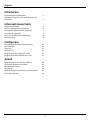 2
2
-
 3
3
-
 4
4
-
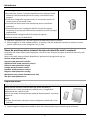 5
5
-
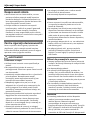 6
6
-
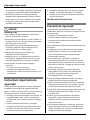 7
7
-
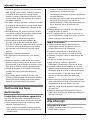 8
8
-
 9
9
-
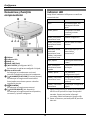 10
10
-
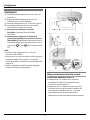 11
11
-
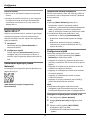 12
12
-
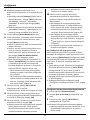 13
13
-
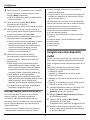 14
14
-
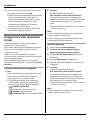 15
15
-
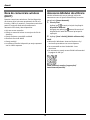 16
16
-
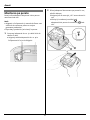 17
17
-
 18
18
-
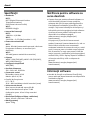 19
19
-
 20
20
Panasonic KXHNB600FX Instrucțiuni de utilizare
- Tip
- Instrucțiuni de utilizare
Lucrări conexe
-
Panasonic KXHNC800EX Instrucțiuni de utilizare
-
Panasonic KXHNC200FX Instrucțiuni de utilizare
-
Panasonic KXHNH100FX Instrucțiuni de utilizare
-
Panasonic KXHNA101FX Instrucțiuni de utilizare
-
Panasonic KXHNP100FX Instrucțiuni de utilizare
-
Panasonic KXHNS103FX Instrucțiuni de utilizare
-
Panasonic KXHNK101FX Instrucțiuni de utilizare
-
Panasonic KXHNK102FX Instrucțiuni de utilizare
-
Panasonic VLSVN511FX Instrucțiuni de utilizare
-
Panasonic KXHNS104FX Instrucțiuni de utilizare